1、新建ppt文件,打开PPT文件,删除文本框;
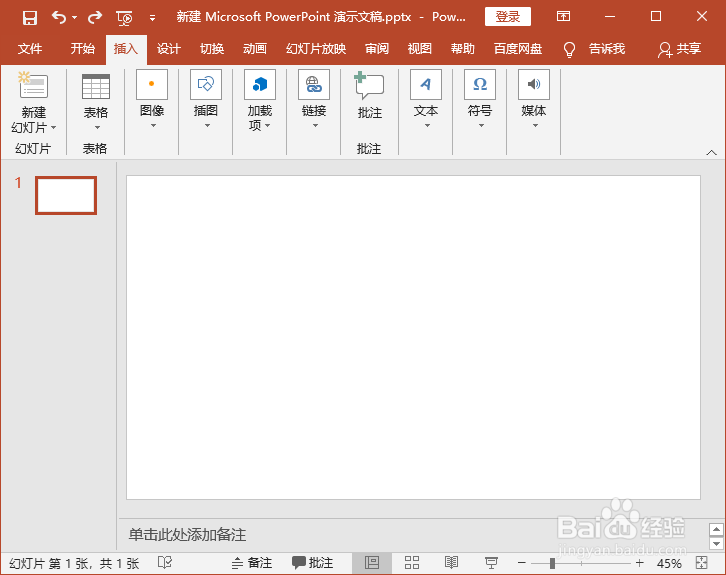
2、点击,"插入"-"插图"-"形状"-选择"圆角矩形"工具;

3、鼠标拖动画一个圆角矩形;
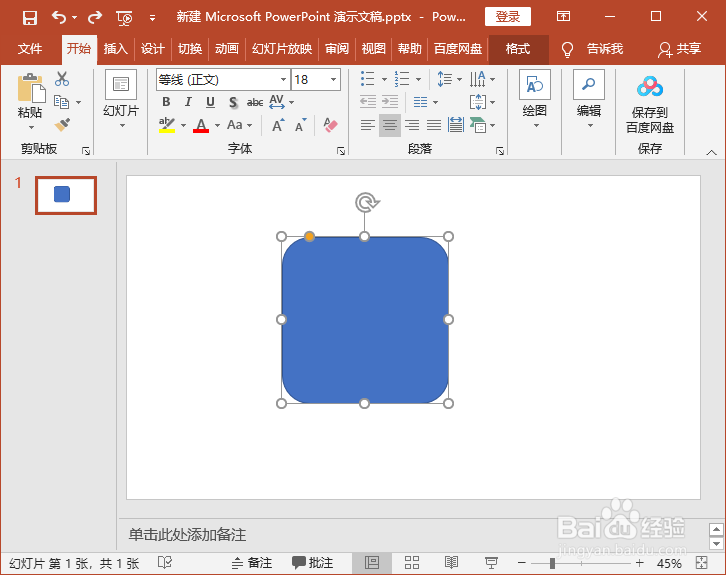
4、选中矩形,鼠标右键点击设置形状格式,打开设置形状格式工具,矩形修改样式,填充想要的颜色,去除边线;

5、点击,"插入"-"插图"-"图标",图标功能最好是在联网环境下使用;

6、点击左侧导航栏,找到想要的图标,选中后点击"插入";

7、图标插入到ppt中后,拖动锚点修改大小和位置,在右侧"设置图形格式"里修改图标样式;
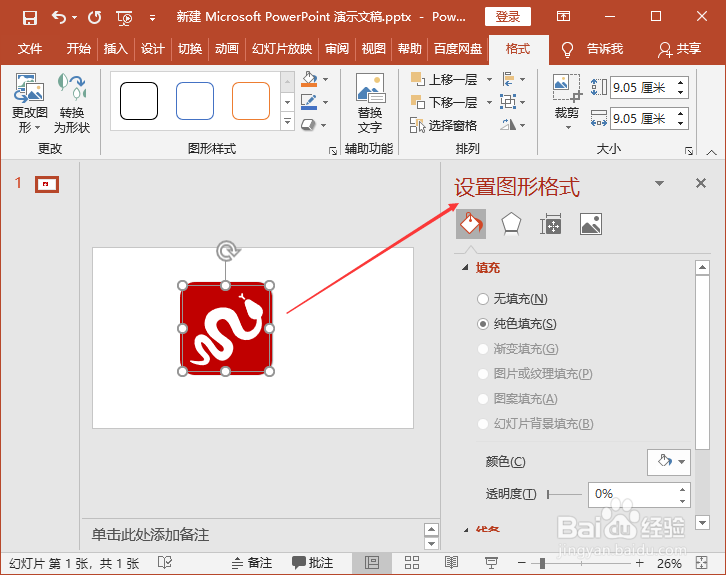
8、这样好看的图表就制作完成了。

